Inhalte des Artikels: Springe durch Klick auf das Thema direkt zum jeweiligen Absatz.
Was du vorab wissen solltest
Die Banner auf deiner Website werden über ein CMS-Plugin gesteuert. Das Plugin zeigt automatisch alle Banner, die einer bestimmten Kategorie zugewiesen sind und veröffentlicht werden.
Schau dir das Videotutorial an
Schritt für Schritt
1. Plugin auf der Startseite prüfen
-
Öffne im CMS die Startseite Deines Verbandes.
- Gehe auf den Bereich, in dem die Banner angezeigt werden.
- Klicke auf „Editieren“.
- Suche im Inhaltsbereich das „Banner“-Plugin.
- Klicke auf das Plugin, um es zu bearbeiten.
- Prüfe, welche Kategorie ausgewählt ist (z. B. wir machen Markt).
➡️ Nur Banner mit dieser Kategorie werden auf dieser Seite angezeigt.
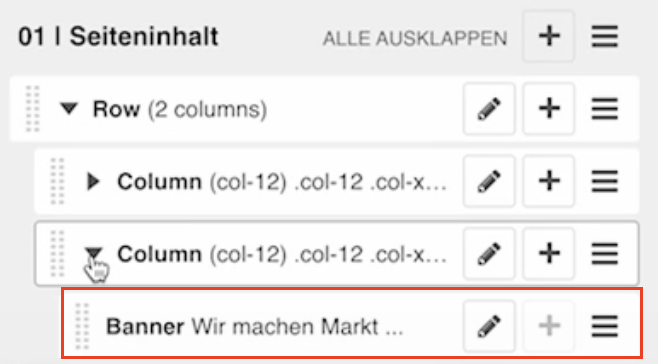
2. Banner in der Administration verwalten
- Wechsle in die klassische Administrationsansicht.
- Klicke im Menü auf „Administration“ → „Zusätzliche Funktionen“ → „Banner“.
- Dort findest du eine Liste aller im System hinterlegten Banner.
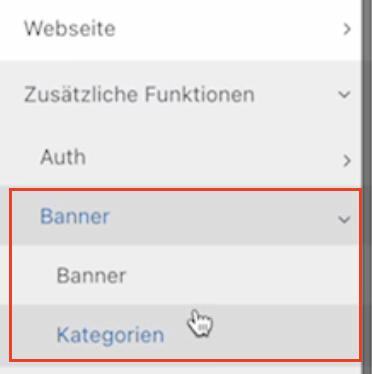
3. Banner nach Kategorie filtern
- Wähle im Filterfeld „Kategorie“ die passende Kategorie aus (z. B. „Wir machen Markt").
- Jetzt siehst du alle Banner dieser Kategorie – egal, ob veröffentlicht oder nicht.
4. Nur veröffentlichte Banner anzeigen
- Setze zusätzlich den Filter „Veröffentlicht“ auf „Ja“.
- Nun werden nur die Banner angezeigt, die tatsächlich aktiv und sichtbar sind.
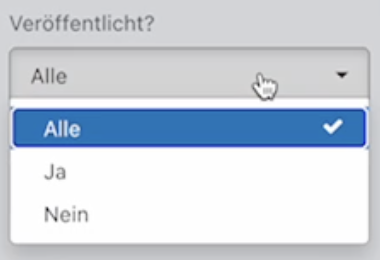
5. Prüfen, auf welchen Seiten ein Banner sichtbar ist
In der 2. Spalte von links unter „Seiten“ siehst du, auf welchen Websites das jeweilige Banner eingeblendet wird. Über die Filtermöglichkeiten auf der linken Seite kannst du auch nach deiner Website filtern, um nur die Banner zu sehen, die auch tatsächlich nur auf deiner Website auftauchen.
➡️ So kannst du erkennen, ob ein Banner nur auf deiner Seite oder auch bei anderen Verbänden erscheint.
6. Neues Banner anlegen
- Klicke rechts oben auf
Banner hinzufügen. - Wähle im Dialogfenster die Seite aus, auf der das Banner erscheinen soll (z. B. deine Startseite).
- Gib dem Banner einen Titel (z. B. „Herbstkampagne 2025“).
- Optional: Füge eine Beschreibung hinzu.
- Setze das Häkchen bei
Veröffentlicht, wenn das Banner sofort sichtbar sein soll. - Wähle die passende Kategorie aus (z. B. wir machen Markt).
- Lade die Bilddatei hoch.
- Optional: Lege eine Position fest (z. B. wenn mehrere Banner gezeigt werden).
- Gib unter
URLdie Webseite an, auf die das Banner verlinken soll. - Klicke auf
Speichern.
✅ Das Banner erscheint nun automatisch auf der Startseite – Du musst nichts weiter tun.